時間:2017-07-04 來源:互聯網 瀏覽量:
今天給大家帶來電腦如何關閉錯誤的程序腳本調試?,電腦關閉錯誤的程序腳本調試的方法?,讓您輕鬆解決問題。
電腦怎麼關閉錯誤的程序腳本調試?有時候不知為什麼,當我們去打開瀏覽器或者某個軟件時,就會出現一些程序錯誤的問題,這些問題係統就會彈出個對話框要求我們去調試這樣的腳本。當在查殺病毒而沒有病毒的情況有時候不知為什麼,當我們去打開瀏覽器或者某個軟件時,就會出現一些程序錯誤的問題,這些問題係統就會彈出個對話框要求我們去調試這樣的腳本。當在查殺病毒而沒有病毒的情況下。這時,怎麼辦呢?
1、雙擊桌麵上的“獵豹安全瀏覽器”,並且打開它。
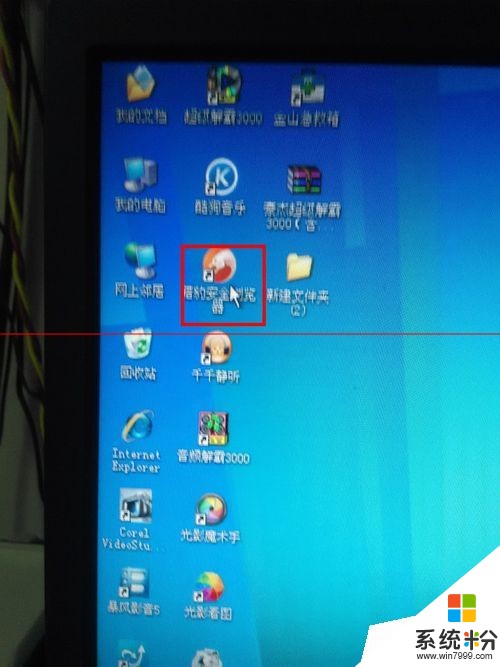
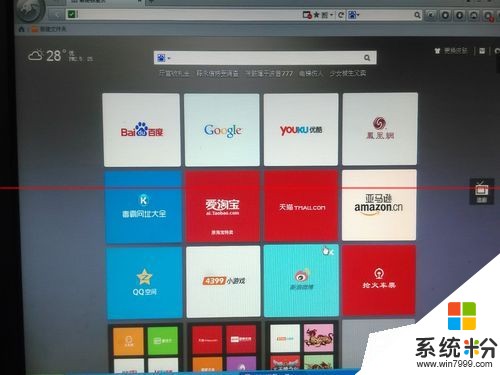
2、點擊瀏覽器左上角的“獵豹”頭像。選擇“Internet選項”。
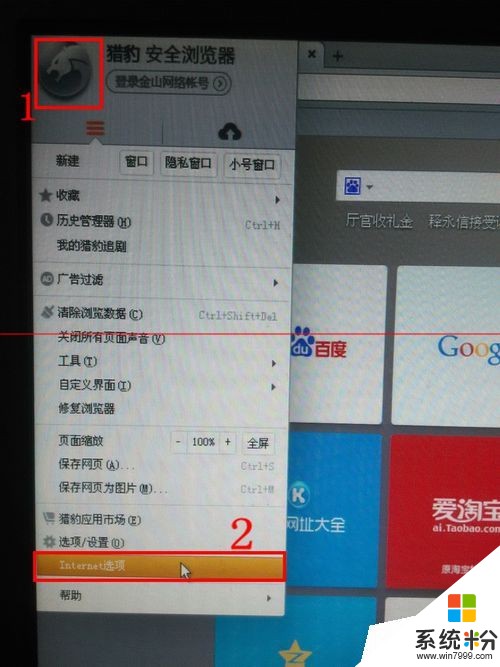
3、在“Internet屬性”選項卡中,點擊“高級”。在高級設置裏,把“禁用腳本調試”和“禁用腳本調試(其它)”都勾選上。然後,點擊“確定”保存。
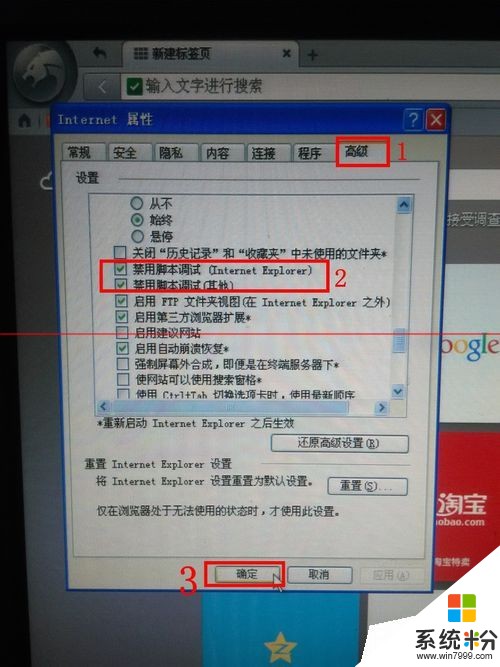
4、退出瀏覽器。點擊“開始”,選擇“關閉計算機”

5、在“關閉計算機”對話框中,選擇“重新啟動”。
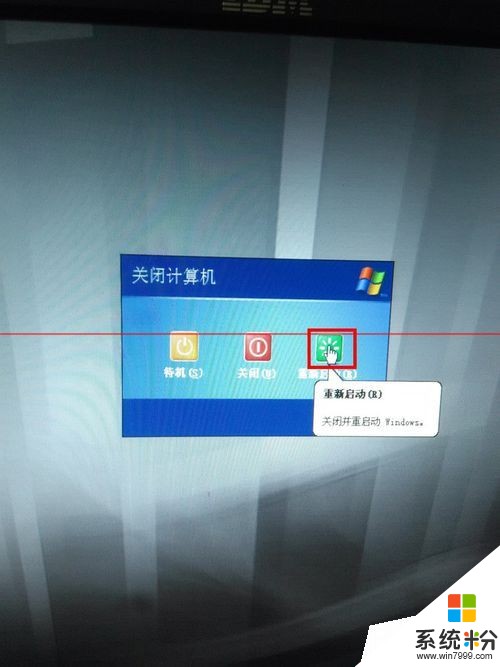
以上就是電腦如何關閉錯誤的程序腳本調試?,電腦關閉錯誤的程序腳本調試的方法?教程,希望本文中能幫您解決問題。